Jak ponownie skonfigurować router - szczegółowe instrukcje
Rekonfiguracja routera polega na zmianie niektórych parametrów routera, aby działał w innych warunkach, u innego dostawcy Internetu, urządzeń lub gdy zachodzi potrzeba ponownej konfiguracji routera. Oznacza to, że całkowicie wyczyść stare parametry i ustaw nowe ustawienia - „skonfiguruj od zera”. Na przykład po zakupie z rąk routera, który został już skonfigurowany i używany przez innego użytkownika, a najprawdopodobniej u innego dostawcy.
W kilku przypadkach konieczna może być ponowna konfiguracja routera:
- Rekonfiguracja na innego dostawcę - gdy zmieniliśmy dostawcę Internetu lub chcemy podłączyć router, który został już skonfigurowany i używany w innej lokalizacji.
- Na inny kanał lub inną częstotliwość - mówimy albo o zmianie kanału sieci Wi-Fi, albo o zmianie częstotliwości (2,4 GHz i 5 GHz). Opowiem ci o tym bardziej szczegółowo - przeczytaj artykuł do końca.
- Z innych powodów: zapomniałem hasła, zablokowałem jakieś urządzenie, coś włączyłem / wyłączyłem i teraz router nie działa tak jak powinien, po aktualizacji firmware'u itp. We wszystkich tych przypadkach konieczne jest wykonanie pełnego resetu parametrów do ustawień fabrycznych (Reset) i ponowne ustawienie.
Spójrzmy na wszystkie te trzy przypadki bardziej szczegółowo i na prawdziwych przykładach. Ze zdjęciami, zrzutami ekranu - wszystko, co lubisz.
Do innego dostawcy
Jeśli masz już zainstalowany router i właśnie zmieniłeś dostawcę (specjaliści włożyli inny kabel do domu lub przełączyli cię na istniejący), to ci sami specjaliści z reguły natychmiast podłączają Internet do routera i konfigurują go samodzielnie. Ale jeśli z jakiegoś powodu musiałeś samodzielnie rekonfigurować router, to nie jest konieczne resetowanie, zmiana nazwy sieci Wi-Fi, hasła itp. Wystarczy przejść do ustawień routera, do sekcji z ustawieniami połączenia internetowego i zmienić parametry połączenia pod nowy dostawca internetu.
Ważny! Aby wszystko było poprawnie skonfigurowane, powinieneś mieć informacje potrzebne do skonfigurowania. Musisz wiedzieć, jakiego typu połączenia używa nowy dostawca i czy wiąże się z adresem MAC (jest to rzadkie, ale zdarza się). Informacje te muszą znajdować się w umowie o połączenie internetowe. Lub na stronie internetowej dostawcy. W każdym razie zawsze możesz zadzwonić do pomocy technicznej.My to robimy:
- Wchodzimy do ustawień routera zgodnie z tą instrukcją.
- Przejdź do sekcji z parametrami połączenia internetowego. Zwykle nazywa się to „Internetem” (Internet) lub „WAN”.
- Następnie wybieramy rodzaj połączenia, z którego korzysta nasz dostawca i ustawiamy parametry (w razie potrzeby). W przypadku „Dynamic IP (DHCP)” nie musisz nic dodatkowo konfigurować (zaznacz to i zapisz ustawienia). W przypadku PPPoE musisz zarejestrować nazwę użytkownika i hasło. A dla PPTP i L2TP - nazwa użytkownika, hasło i adres serwera. Wszystkie te parametry są dostarczane przez dostawcę. Na przykład router TP-Link:
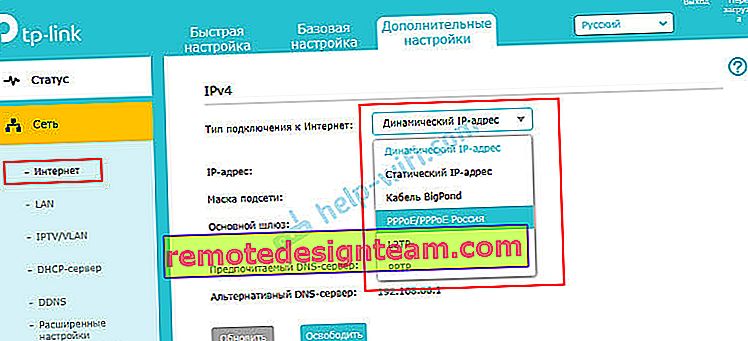 Na TP-Link ze starym interfejsem internetowym.
Na TP-Link ze starym interfejsem internetowym. Ponowna konfiguracja routera ASUS:
Ponowna konfiguracja routera ASUS: Ponowna konfiguracja ZyXEL:
Ponowna konfiguracja ZyXEL: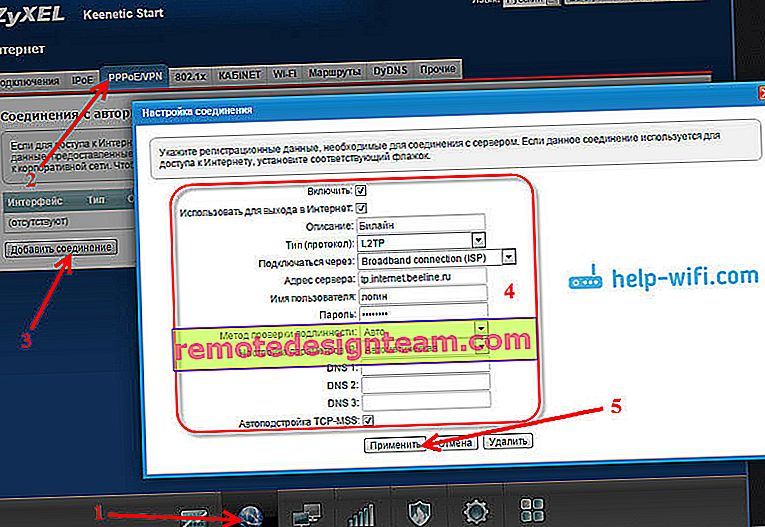 Ponowna konfiguracja routera D-Link:
Ponowna konfiguracja routera D-Link:
- Jeśli masz inny router lub jego interfejs sieciowy wygląda inaczej, poszukaj instrukcji dotyczących Twojego modelu. Możesz skorzystać z wyszukiwania na naszej stronie (pasek wyszukiwania w prawym górnym rogu).
Głównym zadaniem jest prawidłowe określenie niezbędnych parametrów w ustawieniach routera, aby router mógł połączyć się z nowym dostawcą. Jeśli się nie połączy, nie będzie rozpowszechniać Internetu na inne urządzenia.
Jeśli nie możesz go skonfigurować, pamiętaj, że problem nie zawsze występuje w routerze lub w ustawieniach. Dlatego wskazane jest sprawdzenie, czy Internet działa po bezpośrednim podłączeniu do komputera. Możesz też zadzwonić do zespołu wsparcia swojego dostawcy Internetu.
Na inny kanał lub częstotliwość
Tutaj wszystko jest proste. Jeśli chcesz zmienić kanał sieci Wi-Fi, oto szczegółowa instrukcja - Jak znaleźć bezpłatny kanał Wi-Fi i zmienić kanał na routerze?
Jeśli mówimy o ponownym strojeniu do 2,4 GHz lub 5 GHz, to nie do końca rozumiem, co chcesz zrobić w tym przypadku. Jeśli masz router jednopasmowy, który nie obsługuje 5 GHz, nie można go dodać ani skonfigurować. Musisz zmienić router. Jeśli router jest dwuzakresowy, dostępna jest obsługa 2,4 GHz i 5 GHz, wówczas możesz skonfigurować sieć Wi-Fi na każdym z pasm w interfejsie internetowym routera, w odpowiedniej sekcji.
Na przykładzie dwupasmowego routera firmy TP-Link:

Oddzielnie zmień ustawienia (nazwa, hasło) dla każdego zakresu.
Może coś źle zrozumiałem. Jeśli już - dodaj lub popraw mnie w komentarzach.
Pełna rekonfiguracja routera
Wtedy najpierw przywracamy router do ustawień fabrycznych, a następnie konfigurujemy router jako nowy. Jest to metoda, którą polecam w przypadku, gdy masz router, który został już wcześniej przez kogoś skonfigurowany.
Odbywa się to w dwóch krokach:
- Najpierw zresetuj ustawienia. Musisz znaleźć przycisk „Reset” na routerze („RST”, „Reset”, „Default”), kliknąć go i przytrzymać przez 10-15 sekund. Urządzenie musi być włączone. Zwykle ten przycisk jest zagłębiony w korpusie (chroniony przed przypadkowym naciśnięciem) lub połączony z innymi funkcjami. Na przykład z aktywacją WPS lub wyłączonym Wi-Fi.
 Oto bardziej szczegółowe instrukcje resetowania ustawień routerów z: TP-Link, ASUS, D-Link.
Oto bardziej szczegółowe instrukcje resetowania ustawień routerów z: TP-Link, ASUS, D-Link. - Po przywróceniu ustawień fabrycznych dokonujemy rekonfiguracji. Oznacza to, że konfigurujemy router dla naszego dostawcy. Konfigurujemy ustawienia sieci Wi-Fi. Zmień hasło administratora. Najlepiej jest to zrobić zgodnie z instrukcjami dołączonymi do routera lub zgodnie z instrukcjami napisanymi specjalnie dla twojego modelu. W naszej witrynie internetowej mamy wiele szczegółowych instrukcji dotyczących różnych routerów. Możesz je znaleźć poprzez wyszukiwanie w witrynie.
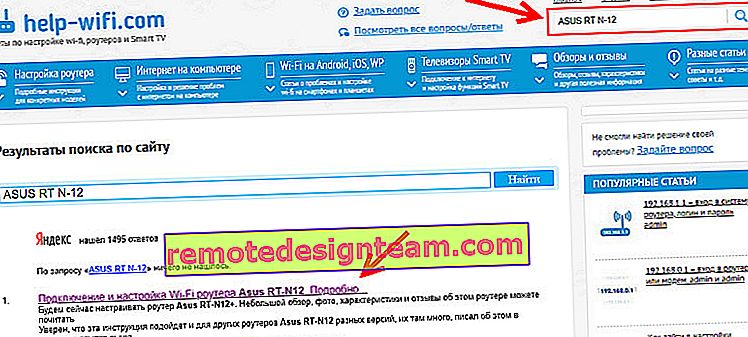 Jeśli nie znajdziesz go tutaj, spójrz na inne witryny (przez Google, Yandex). Lub zobacz uniwersalne instrukcje: jak podłączyć i skonfigurować router Wi-Fi? Instrukcje krok po kroku dla wszystkich modeli.
Jeśli nie znajdziesz go tutaj, spójrz na inne witryny (przez Google, Yandex). Lub zobacz uniwersalne instrukcje: jak podłączyć i skonfigurować router Wi-Fi? Instrukcje krok po kroku dla wszystkich modeli.
Zawsze możesz napisać do mnie w komentarzach i zadać pytanie na temat tego artykułu. Tylko nie zapomnij wskazać modelu routera i szczegółowo opisać sam problem.
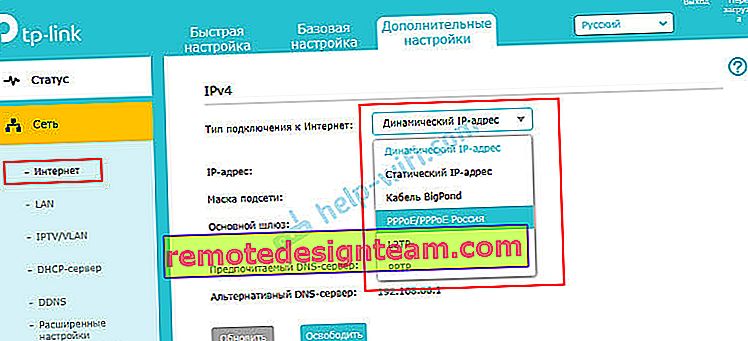 Na TP-Link ze starym interfejsem internetowym.
Na TP-Link ze starym interfejsem internetowym. Ponowna konfiguracja routera ASUS:
Ponowna konfiguracja routera ASUS: Ponowna konfiguracja ZyXEL:
Ponowna konfiguracja ZyXEL: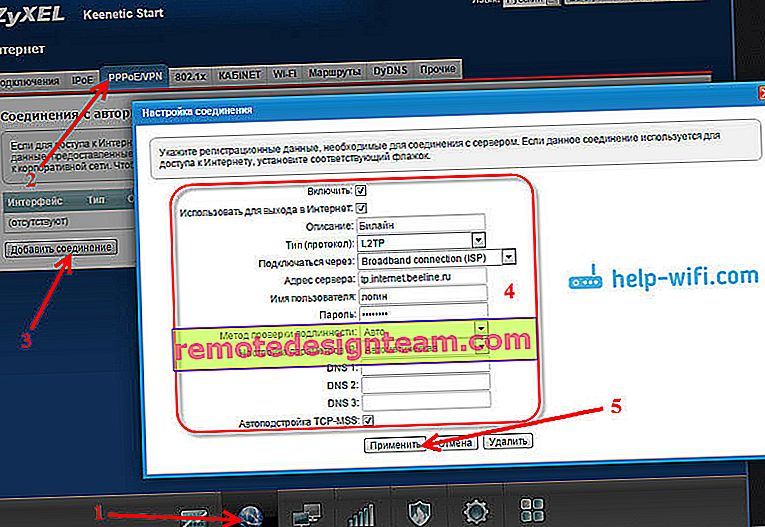 Ponowna konfiguracja routera D-Link:
Ponowna konfiguracja routera D-Link:
 Oto bardziej szczegółowe instrukcje resetowania ustawień routerów z: TP-Link, ASUS, D-Link.
Oto bardziej szczegółowe instrukcje resetowania ustawień routerów z: TP-Link, ASUS, D-Link.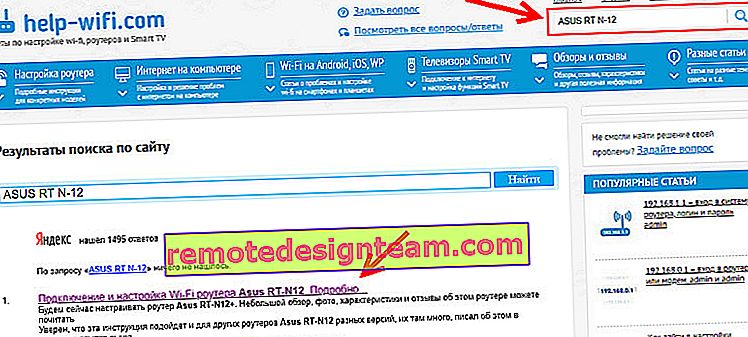 Jeśli nie znajdziesz go tutaj, spójrz na inne witryny (przez Google, Yandex). Lub zobacz uniwersalne instrukcje: jak podłączyć i skonfigurować router Wi-Fi? Instrukcje krok po kroku dla wszystkich modeli.
Jeśli nie znajdziesz go tutaj, spójrz na inne witryny (przez Google, Yandex). Lub zobacz uniwersalne instrukcje: jak podłączyć i skonfigurować router Wi-Fi? Instrukcje krok po kroku dla wszystkich modeli.








